
Cara kita mengkonfigurasi Persembahan Photoshop ia secara langsung mempengaruhi kita dalam pekerjaan seharian.
Sering kali kita terlepas menghabiskan sedikit masa untuk menetapkan tetapan optimum yang sesuai dengan mesin dan keperluan kita.
Dalam artikel pendek ini saya akan bincangkan peningkatan prestasi di Photoshop.
Semasa kami bekerja dengan dokumen yang sangat berat atau foto beresolusi tinggi, kami mungkin menyedari bahawa Photoshop menjadi sedikit lebih berat daripada biasa. Mari lihat beberapa petua untuk meningkatkan prestasi program sebanyak mungkin.
Di bahagian bawah program kami dapati menu dengan pelbagai pilihan. Sekiranya kita membukanya dengan mengklik anak panah kecil, kita akan melihat «Kecekapan".
Nilai 100% menunjukkan bahawa Photoshop berfungsi dengan cekap. Sekiranya data ini kurang dari 100%, ini menunjukkan bahawa kita mesti meningkatkan RAM yang diperlukan oleh Photoshop.

Sekiranya kita memasuki panel pilihan (perintah k atau ctrl k) dan klik pada tab Performance, kita akan menemui pilihan "Memory Usage" antara lain. Di sini kita dapat memperuntukkan lebih banyak memori RAM ke Photoshop agar prestasinya lebih tinggi.
Di sebelah bawah kita mempunyai "cakera gores." Sangat disarankan untuk menggunakan cakera memori maya yang berbeza dengan cakera di mana program dan Sistem Operasi dipasang. Sekiranya ada kemungkinan, cakera SSD adalah idea yang baik untuk menggunakannya sebagai memori maya, sesuatu yang akan meningkatkan prestasi Photoshop.
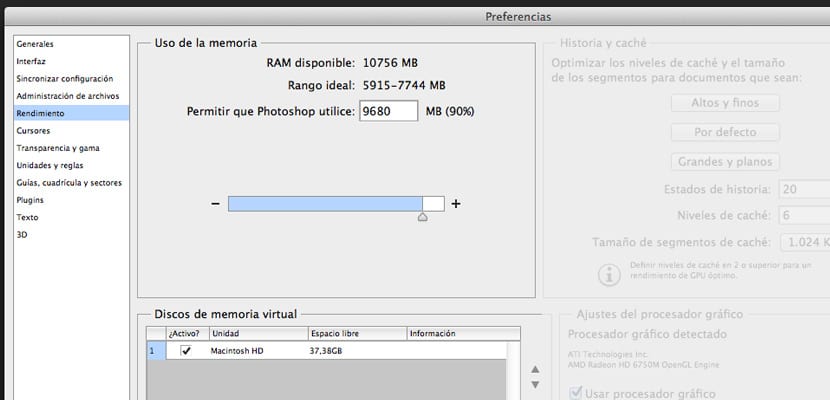
Memasang Photoshop pada cakera keadaan pepejal (SSD) membolehkan Photoshop dilancarkan dengan cepat, mungkin dalam masa kurang dari satu saat. Tetapi permulaan yang lebih cepat adalah satu-satunya kelebihan masa yang anda dapat. Ini adalah satu-satunya masa apabila banyak data dibaca dari SSD.
Untuk memanfaatkan SSD secara maksimal, gunakannya sebagai cakera calar. Menggunakan cakera ini sebagai cakera calar memberi anda peningkatan prestasi yang ketara jika anda mempunyai gambar yang tidak sesuai dengan RAM sepenuhnya. Sebagai contoh, menukar segmen antara RAM dan SSD jauh lebih pantas daripada menukar segmen antara RAM dan cakera keras.
Bahagian "Sejarah dan cache" memberi kami beberapa pilihan. Itu bergantung pada penggunaan yang kita berikan, beberapa pilihan akan lebih baik untuk kita atau yang lain. Contohnya, untuk bekerja dalam reka bentuk web, nilai "lalai" akan berguna. Sebaliknya, jika kita bekerja dengan dokumen yang sangat besar tetapi dengan beberapa lapisan, lebih baik memilih "Besar dan rata".
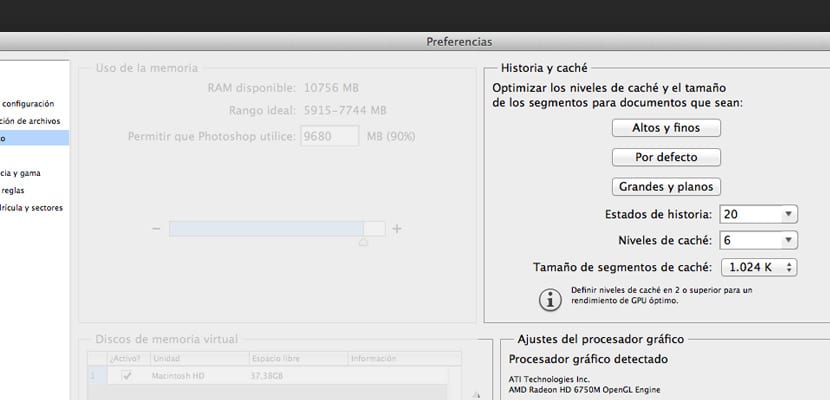
Nombor cerita juga mempengaruhi prestasi, kerana keadaan cerita yang lebih sedikit sesuai dengan penggunaan Photoshop yang lebih sedikit.
Setiap gambar atau keadaan cerita di panel Sejarah meningkatkan jumlah ruang cakera calar yang digunakan oleh Photoshop. Semakin banyak piksel operasi berubah, semakin banyak ruang memori maya yang akan digunakan oleh keadaan cerita.
Akhirnya di panel ini kita mempunyai tetapan pemproses grafik. Dalam tetapan lanjutan, kami menemui tiga mod lukisan. Ini adalah masalah mencuba masing-masing dan memilih yang paling sesuai dengan kita. Walau bagaimanapun, jika kita mempunyai komputer yang canggih atau lama, disarankan untuk tidak mencentang kotak pemproses grafik. Dengan cara ini kita akan melihat sedikit lebih banyak kelancaran ketika menggunakan program ini.
Kami juga dapat menyimpan sedikit memori RAM dengan mengakses menu «Teks» -> «Saiz pratonton fon» -> Tiada. Ini amat berguna sekiranya kita memasang beratus-ratus jenis (tidak digalakkan, itulah yang diperlukan oleh pengurus jenis).
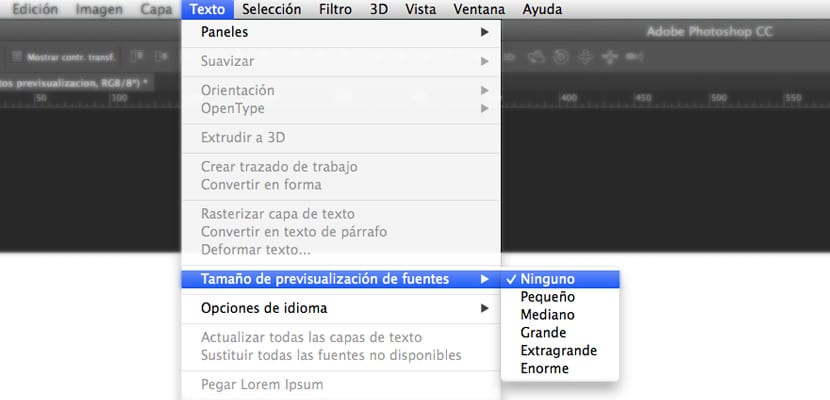
Sebagai tambahan kepada apa yang telah dijelaskan sejauh ini, adalah berguna untuk menutup dokumen terbuka di tab yang kita ada tetapi tidak digunakan. Dengan cara ini kita juga akan mendapat memori maya dan kita akan perhatikan bahawa Photoshop menjadi lebih ringan.
Satu petua terakhir sebelum selesai, dan ini harus diterapkan sebagai peraturan harian, adalah mengosongkan memori yang telah ditempati oleh Photoshop semasa melakukan beberapa tindakan. Ini dicapai dalam menu «Edit–> Purge–>« semua ». Dengan cara ini kita membersihkan memori maya dan mengosongkannya, membiarkannya siap untuk Photoshop untuk terus menjalankan tugas baru.
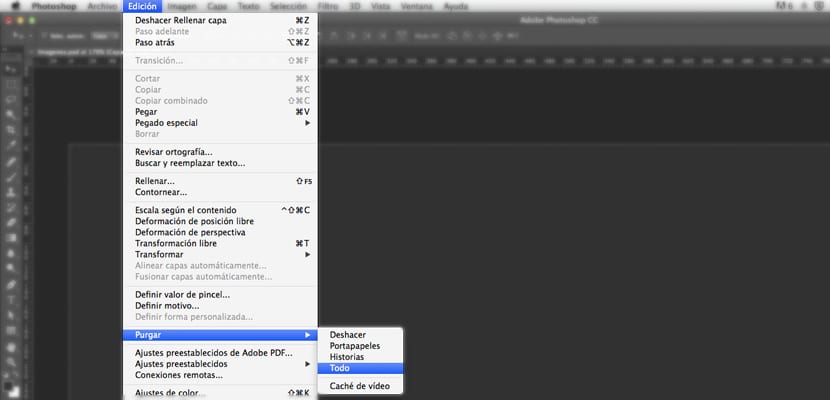
Sekiranya kita mengikuti butiran kecil ini, kita akan melihat bahawa Photoshop berkelakuan lebih baik dari hari ke hari dan kita akan mengelakkan masalah prestasi ketika bekerja dengan program ini.